Hoe u zich kunt aanmelden en zich kunt terugtrekken uit Binolla

Hoe u zich kunt aanmelden bij Binolla
Hoe u zich aanmeldt bij Binolla via mobiel internet
Binolla heeft zijn online versie mobielvriendelijk gemaakt als erkenning voor het wijdverbreide gebruik van mobiele apparaten. In deze tutorial wordt uitgelegd hoe u eenvoudig kunt inloggen op Binolla met behulp van de mobiele webversie, zodat gebruikers op elk moment en vanaf elke locatie gemakkelijk toegang hebben tot de functies en functionaliteiten van het platform.
1. Open de webbrowser van uw voorkeur en ga naar de Binolla-website om aan de slag te gaan. Zoek "Inloggen" op de Binolla-startpagina. 
2. Nadat u uw wachtwoord en e-mailadres heeft ingevoerd, klikt u op de knop "Aanmelden" . Om in te loggen kunt u ook uw Google-account gebruiken. Binolla verifieert uw gegevens en geeft u toegang tot het dashboard van uw account. 
3. Nadat u succesvol bent ingelogd, wordt u naar het mobielvriendelijke dashboard geleid. Dankzij het gebruiksvriendelijke ontwerp heeft u eenvoudig toegang tot een verscheidenheid aan functies en diensten. 
Hoe u zich kunt aanmelden bij Binolla met uw e-mailadres
Stap 1: Bezoek de website van Binolla . Klik in de rechterbovenhoek van de pagina op de knop "Inloggen" .
Stap 2: Wanneer u naar de inlogpagina gaat, wordt u gevraagd uw inloggegevens op te geven. Deze inloggegevens bestaan meestal uit uw wachtwoord en e-mailadres. Zorg ervoor dat u deze informatie correct invoert om eventuele inlogproblemen te voorkomen. Klik vervolgens op "Aanmelden".

Stap 3: Nadat u uw gegevens heeft geverifieerd, geeft Binolla u toegang tot het dashboard van uw account. Dit is uw hoofdportaal voor toegang tot verschillende instellingen, services en functies. Maak kennis met het dashboardontwerp om uw Binolla-ervaring te optimaliseren. Om te beginnen met handelen, klikt u op 'Handelsplatform' .

Hoe u zich kunt aanmelden bij Binolla met uw Google-account
Binolla is zich ervan bewust hoe gemakkelijk naadloze toegang is voor haar klanten. Met uw Google-account, een populaire en veilige inlogtechniek, krijgt u snel en eenvoudig toegang tot het Binolla-platform.
1. Ga naar de Binolla-website . Klik op de knop "Inloggen" in de rechterbovenhoek van de pagina. 
2. Selecteer 'Google' in het menu. De inloggegevens van uw Google-account worden gevraagd op de Google-authenticatiepagina die door deze actie naar u wordt doorgestuurd. 
3. Klik op "Volgende" nadat u uw e-mailadres of telefoonnummer heeft ingevoerd. 
4. Klik vervolgens op "Volgende" nadat u het wachtwoord van uw Google-account hebt ingevoerd. 
Je wordt dan doorgestuurd naar je eigen Binolla-account.
Hoe u het wachtwoord van uw Binolla-account kunt herstellen
Het kan vervelend zijn om de toegang tot uw Binolla-account te verliezen omdat u uw wachtwoord bent kwijtgeraakt. Niettemin biedt Binolla een betrouwbare procedure voor wachtwoordherstel, omdat het erkent hoe belangrijk het is om een naadloze gebruikerservaring te behouden. De procedures in dit artikel helpen u het wachtwoord van uw Binolla-account op te halen en weer toegang te krijgen tot uw belangrijke bestanden en bronnen. 1. Om het wachtwoordherstelproces te starten, klikt u op de knop "Wachtwoord vergeten?" .

2. U wordt gevraagd het e-mailadres in te voeren dat aan uw Binolla-account is gekoppeld op de pagina voor wachtwoordherstel. Ga verder nadat u zorgvuldig het juiste e-mailadres heeft ingevoerd en klik op "Verzenden" .

3. Binolla stuurt een e-maillink voor wachtwoordherstel naar het door u opgegeven adres. Zoek uw e-mail in uw inbox.

4. U krijgt toegang tot een uniek gedeelte van de Binolla-website door op de URL in de e-mail te klikken. Voer hier dubbel uw nieuwe wachtwoord in en selecteer vervolgens "Het wachtwoord wijzigen" .

Na een succesvolle wachtwoordreset kunt u teruggaan naar de inlogpagina van Binolla en inloggen met uw bijgewerkte inloggegevens. Nadat uw accounttoegang is hersteld, kunt u weer aan het werk gaan en andere dingen doen.
Binolla-aanmelding: hoe u tweefactorauthenticatie (2FA) inschakelt
Binolla kan een extra beschermingslaag bevatten, zoals tweefactorauthenticatie (2FA). Als 2FA op uw account is ingeschakeld, ontvangt u een speciale code in uw e-mail. Voer deze code in wanneer daarom wordt gevraagd om het aanmeldingsproces te voltooien. Binolla geeft hoge prioriteit aan gebruikersbeveiliging en biedt een robuust Two-Factor Authentication (2FA)-systeem dat gebruikersaccounts nog verder versterkt. Deze technologie is ontworpen om te voorkomen dat ongewenste gebruikers toegang krijgen tot uw Binolla-account, waardoor u exclusieve toegang krijgt en uw vertrouwen vergroot terwijl u handelt.
1. Ga naar het gedeelte met accountinstellingen van uw Binolla-account nadat u bent ingelogd. Meestal kunt u hier toegang toe krijgen door "Persoonlijke gegevens" te selecteren in het vervolgkeuzemenu nadat u op uw profielafbeelding hebt geklikt.

2. Selecteer in de tweestapsverificatie van Google Authenticator het tabblad 'Verbinden' .
 3. Download en installeer de Google Authenticator-app op uw smartphone en selecteer vervolgens "Volgende".
3. Download en installeer de Google Authenticator-app op uw smartphone en selecteer vervolgens "Volgende". 
4. Klik op "Volgende" nadat u de app hebt geopend, de bovenstaande QR-code hebt gescand of een code in de applicatie hebt ingevoerd.

5. Nadat u de 6-cijferige code heeft ingevoerd die u in de app heeft gekregen, klikt u op "Bevestigen" om de configuratie van de authenticator te voltooien.


6. Google Authenticator 2-stapsverificatie is voltooid. Tweefactorauthenticatie (2FA) is een essentiële beveiligingsfunctie op Binolla. Zodra 2FA is geconfigureerd, moet u elke keer dat u zich aanmeldt bij uw Binolla-account een nieuwe verificatiecode invoeren.

Hoe u een opname kunt maken op Binolla
Hoe kan ik geld opnemen op Binolla?
De methode die u gebruikt om het geld te storten, bepaalt de methode die u gebruikt om het op te nemen.U kunt alleen geld opnemen op dezelfde e-wallet-account waarmee u de storting heeft gedaan. Maak een opnameverzoek aan op de opnamepagina om geld op te nemen. Opnameverzoeken worden binnen twee werkdagen afgehandeld.
Ons platform brengt geen kosten in rekening. Dergelijke commissiekosten kunnen echter in rekening worden gebracht door het door u gekozen betalingssysteem.
Hoe geld opnemen bij Binolla: stap voor stap?
Stap 1: Open uw Binolla-account en log in.Voer uw wachtwoord en geregistreerde e-mailadres in om toegang te krijgen tot uw Binolla-account en de opnameprocedure te starten. Zorg ervoor dat u de Binolla-website gebruikt om uw account veilig te houden.
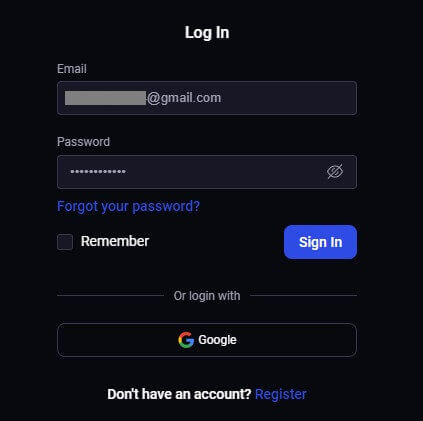
Stap 2: Ga naar het dashboard van uw account
Ga na het inloggen naar uw accountdashboard. Dit is doorgaans uw primaire landingspagina na het inloggen en toont een samenvatting van alle financiële activiteiten die aan uw account zijn gekoppeld.
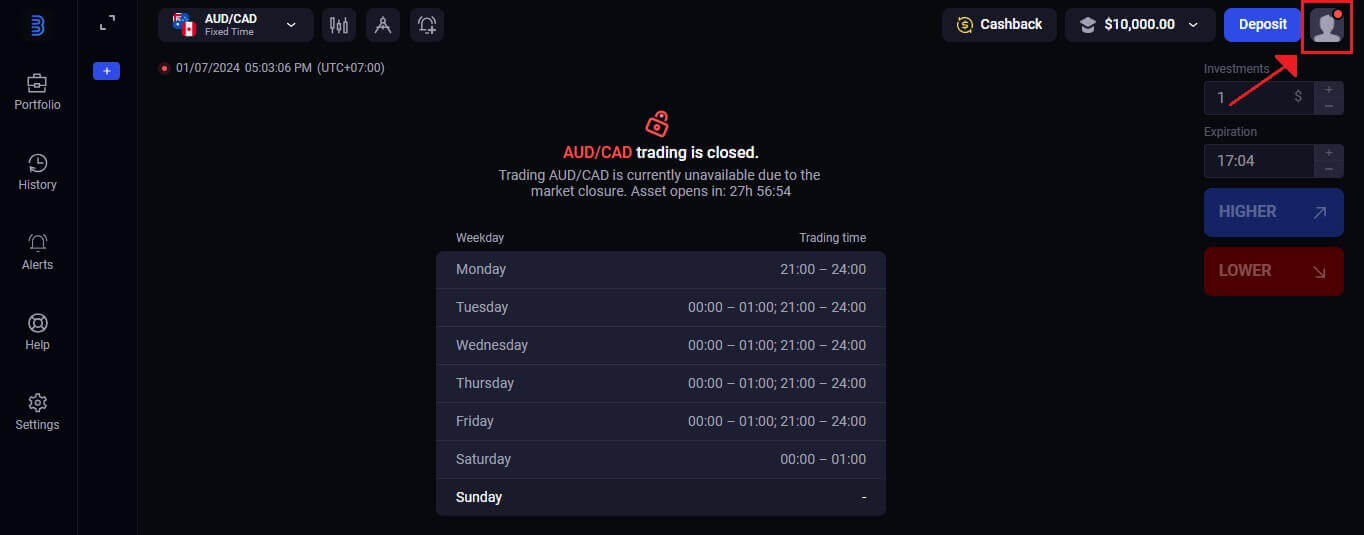 Stap 3: Controleer uw identiteit
Stap 3: Controleer uw identiteitBinolla is een bedrijf dat prioriteit geeft aan beveiliging. Om door te gaan met een opname, moet u mogelijk een identiteitsbewijs overleggen. Dit kan inhouden dat u meer gegevens moet aanleveren, op beveiligingsvragen moet reageren of een meervoudige authenticatieprocedure moet doorlopen.
Stap 4: Ga naar het gedeelte over opnames.
Zoek op uw accountdashboard naar het gebied "Opnames" . Dit is het punt waarop de intrekkingsprocedure zal beginnen.
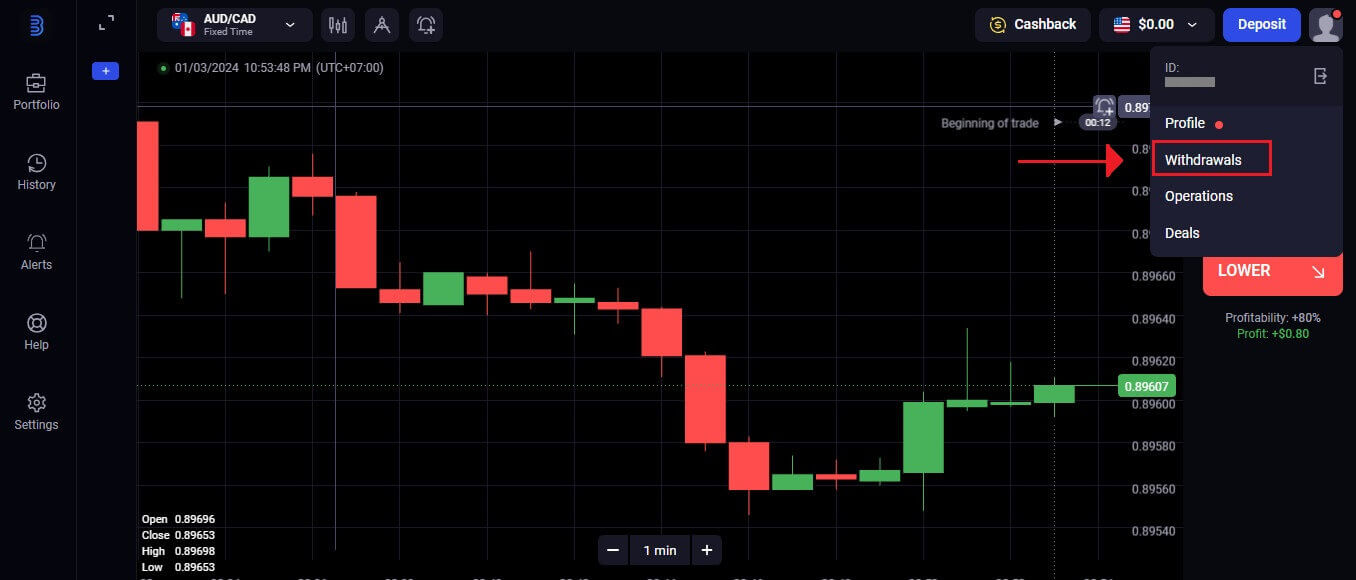
Stap 5: Kies de opnamemethode
Binolla biedt meestal verschillende opnameopties. Selecteer de voor u handigste manier en klik om door te gaan.
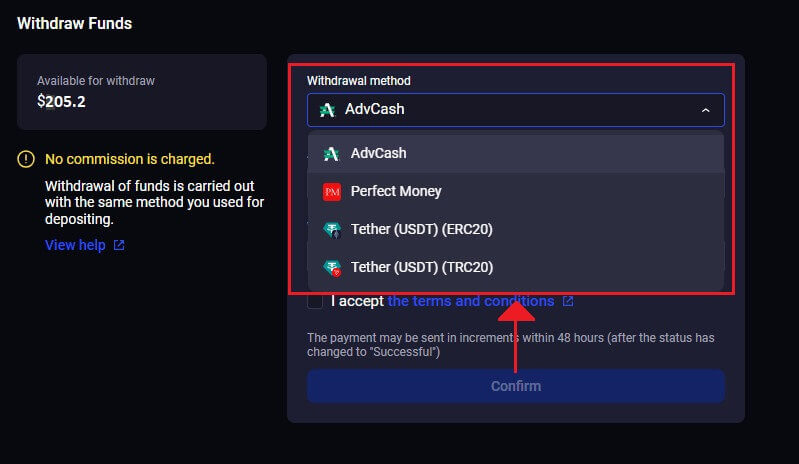
Stap 6: Kies het opnamebedrag
Om geld van uw Binolla-account op te nemen, voert u het gewenste bedrag in. Controleer of het bedrag eventuele kosten met betrekking tot de opnamemethode omvat en binnen uw beschikbare saldo blijft.
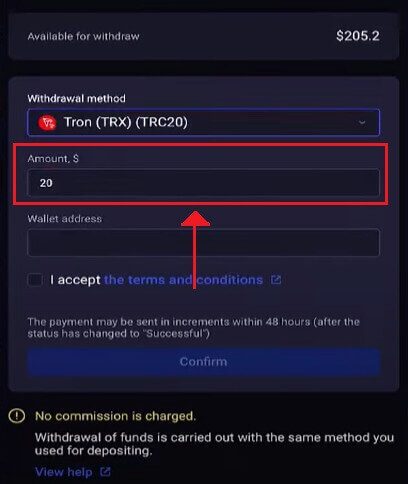
Stap 7: Voer het portemonnee-adres in om geld te ontvangen
Kopieer uw stortingsadres in de Binance-app en voer het portemonnee-adres in om geld te ontvangen.
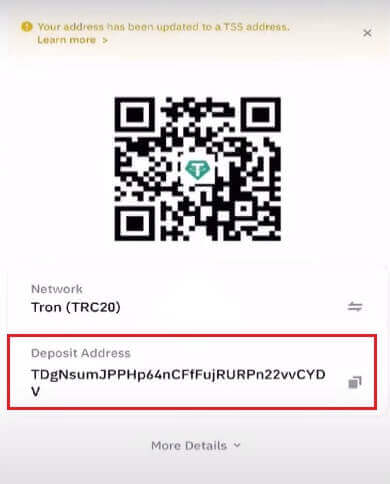
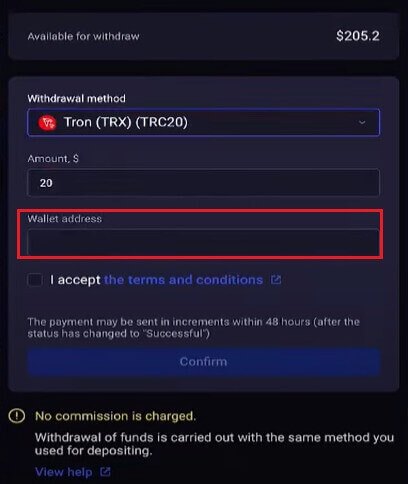
Stap 8: Controleer de status van uw opname
Houd uw account in de gaten voor informatie over de voortgang van uw opnameverzoek nadat u dit heeft ingediend. Als het gaat om de verwerking, goedkeuring of voltooiing van uw opname, zal Binolla u hiervan op de hoogte stellen of updates aanbieden.
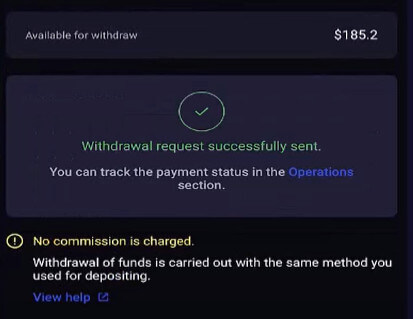
Hoe lang duurt het om de opname op Binolla te verwerken?
De verwerking van opnameverzoeken van onze kant duurt doorgaans niet langer dan een uur. Deze termijn kan echter worden verlengd tot maximaal 48 uur.De tijd om geld naar uw rekening over te maken, is afhankelijk van de financiële dienstverlener en kan variëren van 1 uur tot 5 werkdagen. Wij kunnen de verwerkingstijd aan de kant van de financiële dienstverlener niet versnellen.
Het verifiëren van uw identificatie is essentieel om illegale toegang tot uw geld te voorkomen en ervoor te zorgen dat uw verzoek legitiem is.
Dit is vereist voor zowel de verificatieprocessen als de veiligheid van uw geld.
Minimale opname op Binolla
Het is van cruciaal belang om rekening te houden met de minimale opnamedrempel voordat u begint met financiële opnames van uw beleggingsrekening. Een paar makelaars hebben beperkingen die handelaars verbieden kleinere opnames dan dit minimum op te nemen. De gekozen betaalmethode heeft invloed op de minimale opnamevereiste, naast de regels van het handelsplatform Binolla. De benchmark voor minimale opname begint meestal bij €10. Het minimumbedrag is afhankelijk van de methode die u kiest. Veel opties hebben een minimum van 10 USD.
Maximale opname op Binolla
De terugtrekking van Binolla kent geen bovengrens. Daarom zijn handelaren vrij om zoveel geld op te nemen als ze op hun handelsrekeningen hebben staan.
Veel Gestelde Vragen
Welk document moet ik overleggen voor herroeping?
Om geld op te kunnen nemen, moet u de accountverificatieprocedure voltooien.
U wordt gevraagd de benodigde documenten te uploaden, waarna u moet wachten tot de bestanden zijn gecontroleerd door onze specialisten.


